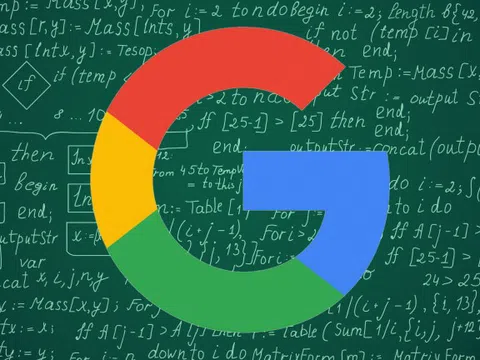Những ai sử dụng smartphone chắc hẳn đều đã trải qua trường hợp mạng chậm, dẫn đến những trải nghiệm khó chịu khi chơi game, xem video hay lướt web với tốc độ rất chậm. Trong bài viết này, bạn hãy thử thực hiện các thao tác đơn giản dưới đây để giúp cho kết nối của thiết bị hoạt động ổn định trở lại nhé.
1. Tắt/Bật chế độ máy bay

Không chỉ trên Android mà cả iOS đều có thể áp dụng phương thức này. Bạn có thể tắt/bật chế độ máy bay để kết nối mạng được kích hoạt trở lại. Và biết đâu phương thức đơn giản này lại hiệu quả một cách không ngờ!
2. Tháo và gắn lại thẻ SIM

Mạng dữ liệu 4G/5G của bạn trở nên chậm chạp hơn mặc dù các gói data nhà mạng vẫn hoạt động bình thường và chưa hết dung lượng. Bạn hãy thử gỡ và gắn thẻ SIM lại rồi lắp lại như bình thường nhé. Trường hợp này cũng có thể áp dụng cho trường hợp các vạch sóng bị kém đi.
3. Tắt chế độ tiết kiệm dữ liệu

Tính năng này thường xuất hiện trên những dòng điện thoại Android. Chế độ này cho phép hầu hết các ứng dụng và dịch vụ chỉ tải dữ liệu nền qua Wi-Fi khiến cho quá trình trình tải ứng dụng, mở ứng dụng bị gián đoạn nếu như không kết nối Wi-Fi. Để tắt hoàn toàn chức năng này, bạn vui lòng mở ứng dụng Cài đặt trên điện thoại > Nhấn vào Mạng và Internet Sau đó Trình tiết kiệm dữ liệu > Bật hoặc tắt Trình tiết kiệm dữ liệu.
4. Tắt chế độ tiết kiệm pin

Chế độ tiết kiệm pin không chỉ làm giảm hiệu năng của bạn, nó có thể bao gồm một số tác nhân khiến mạng dữ liệu bị tắt khi không dùng đến, nhằm phục vụ mục đích duy trì thời gian sử dụng. Tính năng này xuất hiện trên hầu hết các dòng máy Android và iOS.
Trên iPhone: Bạn vào Cài đặt > Kéo xuống chọn mục Pin > Tắt chế độ Tiết kiệm pin bằng cách gạt nút qua trái.
Trên Android: Mở thanh Status bar bằng cách vuốt từ trên màn hình xuống (hoặc bạn cũng có thể truy cập bên trong Cài Đặt) > Nhấn vào biểu tượng tiết kiệm pin > Tại đây, bạn có thể tắt chế độ này hoặc thiết lập theo mong muốn.
iPhone 15 Pro với cổng kết nối USB-C đây rồi, cụm camera không còn lồi!
(Techz.vn) iPhone 14 chưa ra mắt, những thông tin về iPhone 15 đã tràn ngập trên cộng đồng công nghệ trong những ngày gần đây.